Hoy aprovecharemos para obtener privilegios root en el terminal Umidigi C1 V2.08 con ROM actualizada a la fecha 28/07/2014 y plataforma operativa provista de Android 4.4.2 Kit Kat de forma más fácil.
Este maravilloso dispositivo dispone también del celebre chipset MT6582 manufacturado por la empresa Mediatek.

Indice
Requisitos
Ajustes Previos
Iniciar Root
Liberar Bootloader
Check Bootloader
Verificar Root
Resumen del teléfono móvil objetivo en este proceso
| Marca | Umidigi |
| Modelo | C1 |
| Chipset | Mediatek MT6582 |
| Versión | V2.08 |
| Firmware | UMI-A26-QB18D-S539F-6582KKV1.0 |
| Fecha firmware | 28/07/2014 |
| Software | 4.4.2 Kit Kat |
Requisitos de este proceso
- Un PC Windows XP, 7, o superior, ya sea 32 o 64 bits.
- Cable de datos USB.
- Descargar los siguientes archivos al ordenador PC; MTKroot para Umidigi C1 V2.08
Configuración en el Umidigi C1
Para empezar tendrás que aplicar determinados ajustes dentro de la configuración del teléfono, los cuales radican resumidamente en Habilitar desbloqueo de OEM y Activar depuración de USB.
Ambos ajustes se hallan dentro de la sección del desarrollador, la cual tendrás que desbloquear anticipadamente dando siete veces de forma seguida entrando a->
Menú-> Acerca del teléfono -> Número de compilación o versión del software.
Root paso a paso para Umidigi C1 V2.08 Mediatek MT6582
Primeramente descomprime el contenido del archivo anteriormente descargado al escritorio de tu PC e inicia el programa MTKroot v2.4.3.
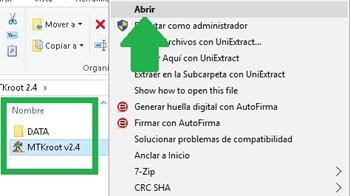
Haz clic a Drivers -> Mediatek y aplica la instalación de los drivers respectivos.
Repite esto igualmente para la instalación de drivers -> ADB.
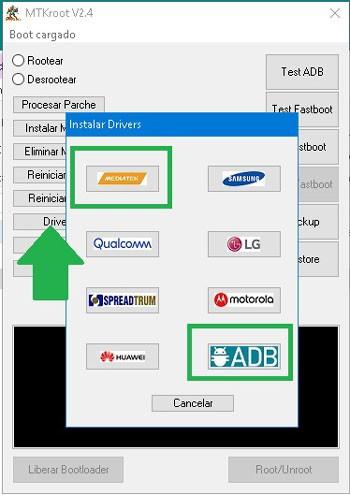
Seguidamente conecta el dispositivo Umidigi C1 al PC usando para ello un cable de datos y pulsa en Reiniciar USB.
Haz clic en Test ADB y una vez que puedas leer el mensaje «Dispositivo detectado» haz clic sobre el botón Ir a Fastboot.
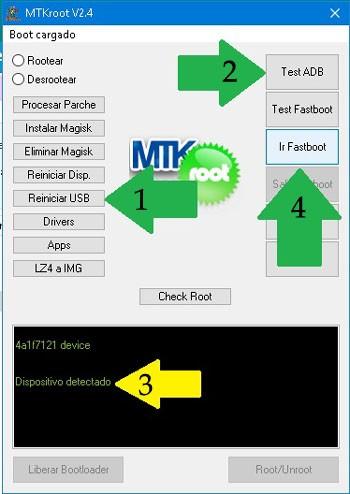
Ahora espera mientras el Umidigi C1 se reinicia en modo Fastboot y a continuación haz clic al botón Test Fastboot.
Otra vez tendrás que esperar hasta que salga el texto «Dispositivo detectado» para pasar al siguiente paso.
Liberar bootloader de tu Umidigi C1
En el siguiente paso te tocará liberar el bootloader a tu Umidigi C1, una tarea que haremos con un simple clic.
Deberás de excluir dicho proceso si lo hubieses abierto alguna otra vez.
Haz clic en Test Bootloader si necesitas comprobar si este ya se encuentra liberado.

Para desbloquear el bootloader en el Umidigi C1 simplemente debes pulsar sobre Liberar Bootloader -> Aceptar y a continuación realiza los pasos que saldrán reflejados en la pantalla de tu Smartphone.
Debes pulsar el botón subir volumen para confirmar.
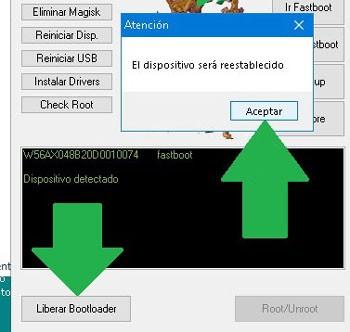
Atención: Cuando desbloqueas el bootloader el terminal se restaurará a su estado inicial.
Considera tomar copias de seguridad o de forma opcional copiar todos los contactos, fotos, archivos y demás datos a una tarjeta de memoria externa.
Luego de desbloquear el bootloader el siguiente paso deberá ser finalizar el tutorial dejando finalmente tu dispositivo Umidigi C1 perfectamente rooteado.
Dirígete a la parte superior de la izquierda del programa y marca la elección rootear, a continuación pulsa en el botón Root en la parte inferior.

En tan solo unos segundos el dispositivo móvil C1 habrá quedado rooteado y aparecerá el mensaje «OK» en tu Umidigi y en la ventana de MTKroot v2.4.3.
Finalmente pulsa sobre el botón Salir de Fastboot para así reiniciar tu teléfono Umidigi al entorno de Android.
Una vez que tu Umidigi C1 haya cargado completamente, pulsa Apps -> Instalar Magisk para comprobar si la app Magisk Manager se encuentra en el escritorio de tu dispositivo móvil.
Para terminar simplemente has de pulsar sobre el botón Check Root -> seguido de Aceptar y listo.

Tutoriales relacionados
Cómo Rootear el smartphone Umidigi Z1
Root para Umidigi UMI Touch X
Cómo rootear teléfono móvil Umidigi UMI Touch
Rootear Umidigi UMI Super
Root fácil para Umidigi UMI Rome X
Rootear Umidigi UMI Rome
Root Umidigi UMI Plus Extreme
Cómo rootear Umidigi UMI Plus
Rootear Umidigi UMI Max
Root Smartphone Umidigi C Note

